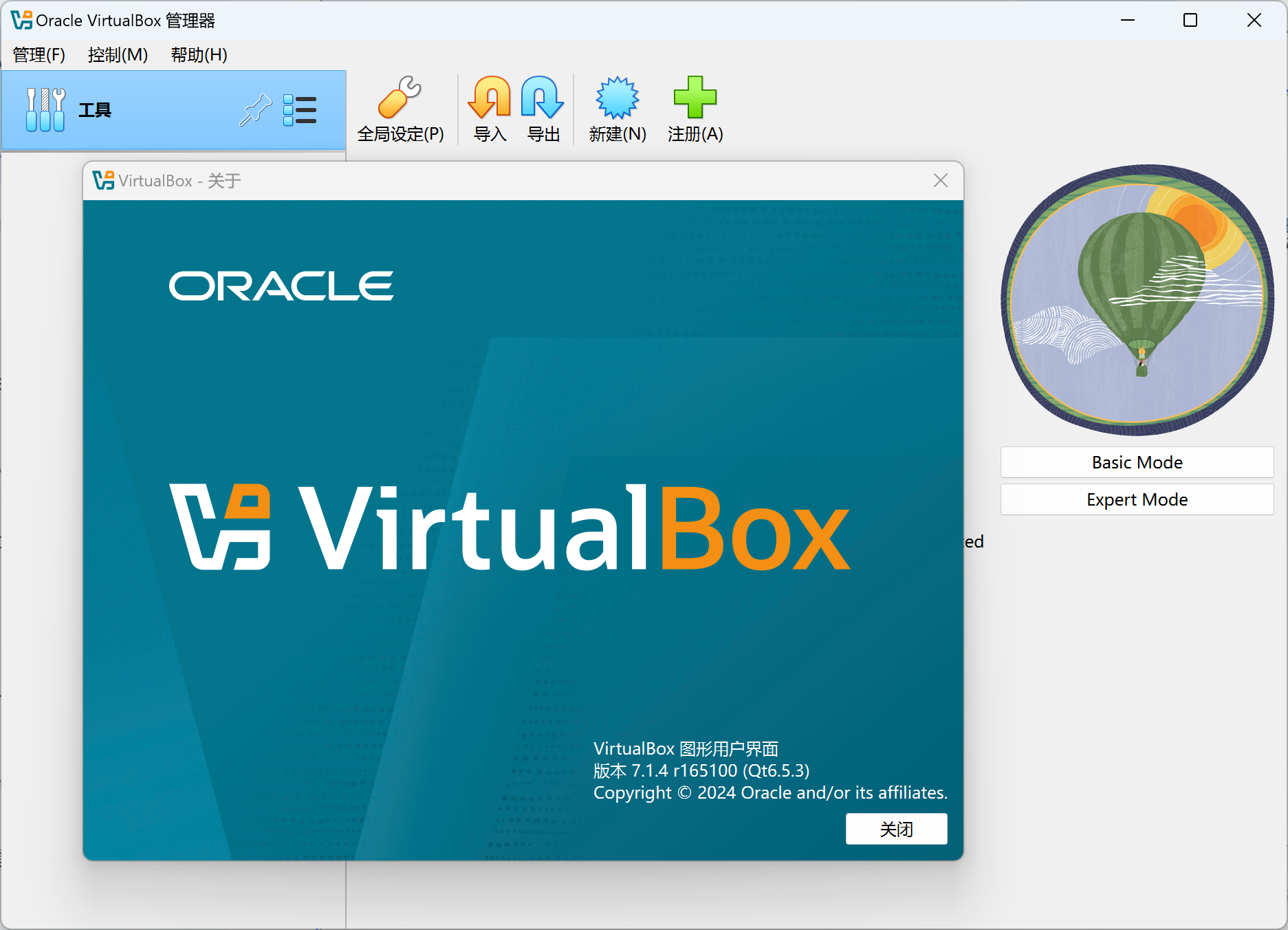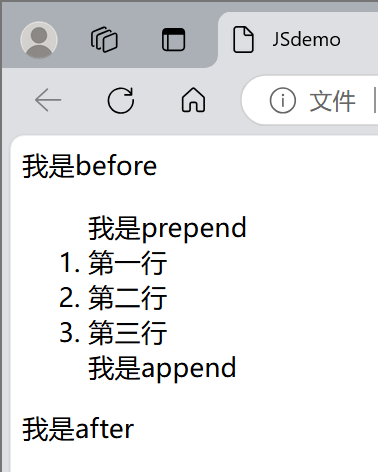文章目录
- 📖 介绍 📖
- 🏡 演示环境 🏡
- 📒 PPT更换图片 📒
- 1. 安装 `python-pptx` 模块
- 2. 加载PPT文件
- 3. 查找并替换图片
- 3.1 查找图片形状
- 3.2 获取原图片的样式和位置
- 3.3 替换图片
- 4. 保存修改后的PPT文件
- 5. 设置图片的相关参数
- 5.1 设置透明度
- 5.2 设置边框
- 🚀 保留所有参数更换图片(接口源码)
- ⚓️ 相关链接 ⚓️
📖 介绍 📖
在PPT自动化的过程中,更换幻灯片中的图片是一项常见而重要的任务。很多时候,我们需要更新演示文稿中的图像,以便反映最新的信息或数据。然而,直接更换图片可能导致原有样式和排版的混乱。本文将介绍Python如何快速更换PPT中的图片,以及如何保留原图片样式等参数。

🏡 演示环境 🏡
本文演示环境如下:
- 操作系统:Windows 11
- Python版本:3.11.5
- IDE版本:PyCharm 2023.2.5 (Professional Edition)
- MicrosoftOfficeLTSC专业增强版2021
注意:本文内容为个人笔记,仅供参考。附:读者须知



![[STM32] 简单介绍 (一)](https://i-blog.csdnimg.cn/direct/60abdf49da5745b381c39d3f6b54d4ee.png)